Бібліотека – це розташування на сайті, де можна передавати, створювати, оновлювати та співпрацювати над файлами з учасниками групи. У кожній бібліотеці відображаються список файлів і ключові відомості про файли, як-от, хто був останнім користувачем, щоб змінити файл. Більшість сайтів містять бібліотеку під час створення сайту. Наприклад, на сайті групи є бібліотека документів, у якій можна впорядковувати документи та надавати до них спільний доступ.
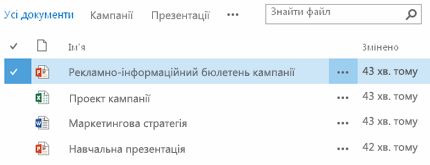
Щоб отримати більше бібліотек, можна вибрати один із кількох готових програм бібліотеки та додати їх до сайту. Крім того, можна настроїти бібліотеки кількома способами. Наприклад, можна керувати тим, як переглядати документи, керувати ними та створювати їх. або Відстежуйте версії файлів, зокрема кількість і тип версії. Можна навіть створювати користувацькі подання, форми та робочі цикли, щоб керувати проектами та бізнес-процесами.
Якщо ви просто шукаєте для створення або роботи з бібліотеками та потребуєте інформації про те, що можна зробити, тут наведено поширені та корисні завдання.
-
Створення, додавання, перегляд і перейменування бібліотек документів
-
Відео: настроювання сховища документів і надання спільного доступу в Microsoft 365
-
Видалення файлу, папки або посилання з бібліотеки документів SharePoint
-
Створення, змінення та видалення подання списку або бібліотеки
-
Активація та настроювання функції керування версіями для списку або бібліотеки
-
Установлення шаблону файлу для бібліотеки документів або форм
-
Синхронізація файлів за допомогою служби "OneDrive" в ОС Windows
-
Настроювання дозволів і розширених параметрів для розуміння рівнів дозволів для бібліотеки в SharePoint
-
Настроювання бібліотеки активів для зберігання зображень, аудіо- та відеофайлів
-
Керування великими бібліотеками документів і записами за допомогою метаданих (див. Загальні відомості про керовані метадані)
Маркетингова група в contoso створить сайт групи, де вони планують керувати проектами та документами. Вони обрали власника сайту для керування сайтом. Власник сайту отримує рівень дозволів "повний доступ", коли її буде додано до групи "власники" для сайту. Вона ділиться на сайт і надає всім дозвіл на його вклад. Команда вирішує використовувати бібліотеку "документи" для керування Прес-релізами, бюджетними файлами, контрактами, пропозиціями та іншими документами групи.
Власник сайту завантажує важливі документи, щоб команда почав використовувати бібліотеку як центральне розташування. Після цього вона вмикається за версіями, тому команда має історію того, як файли розвиваються та можуть відновити попередню версію за потреби. Власник сайту також додає стандартні шаблони до бібліотеки для маркетингових звітів, контрактів збуту, планів кампанії та бюджетних аркушів. Кожен шаблон містить емблему компанії та формат, який всі погодилися використовувати. Коли учасники створюють новий файл із бібліотеки документів, вони можуть легко вибирати шаблон, який потрібно використовувати.
Оскільки учасники групи додають файли та співпрацюють з документами, вони організують бібліотеку, додавши стовпці та створюючи подання, щоб швидко знаходити документи. Наприклад, власник сайту додає стовпець "Назва проекту", тому учасники можуть фільтрувати або Сортувати за цим стовпцем. Інші учасники команди додають загальнодоступні подання, які Групувати за звітний квартал, а також фільтри для контрактів, термін дії яких завершується протягом шести місяців. Кожен учасник також створює особисті подання, щоб допомогти їм швидко знаходити інформацію та виконувати свою роботу.
Після довгих дискусій на нараді співробітників, команда вирішує встановити оповіщення на рівні бібліотеки, щоб повідомляти про оновлення один раз на тиждень. Кожен учасник може вирішити, як налаштувати додаткові оповіщення або RSS-канали для певних файлів за потреби.
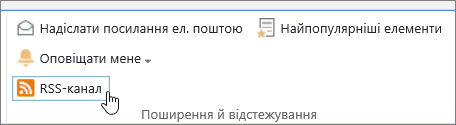
Команда також здійснює важливу "найкращу практику" в цьому новому світі співпраці. Коли учасники мають надати спільний доступ до документа, вони чинять опір спокусі вкласти його в повідомлення електронної пошти, а натомість надсилати електронною поштою посилання на документ. Завдяки електронній пошті посилання можна легко виконати з бібліотеки та на сайті групи вказує користувачів на найновішу версію.
Критично важлива відповідальність за цю команду пропонує маркетингові кампанії для залучення продажів і надходжень. Коли учасники групи розроблятимуть новий план кампанії, вони мають спільну авторську документацію та відстежують проміжні версії файлів. Спільне створення дає змогу кільком користувачам редагувати документ одночасно, не турбуючись про узгодження змін. Якщо ви допустите помилку в одній версії документа, вони можуть відновити попередню версію. Завершивши план кампанії, можна створити основну версію, а потім відправити його на затвердження за допомогою юридичного відділу та їх керівника. Коли файл схвалено, інші працівники компанії можуть переглядати файл.
Власник сайту досліджує онлайнову документацію та навчальні матеріали, а також дізнається, як настроїти робочий цикл, пов'язати її з бібліотекою, а також автоматизувати процес збирання відгуків, збирання підписів і публікування кінцевого документа.
Після трьох місяців використання бібліотека документів і веб-сайт стали критичними для маркетингової команди та допомогли підвищити їхню продуктивність і видимість в усьому підприємстві. Вони не можуть працювати без неї, а також вивчають інші способи використання технологій SharePoint, щоб співпрацювати краще.
Нижче наведено кілька способів роботи з бібліотеками та покращення їх використання в групі (упорядковану від простого до розширеного):
Використання та створення подань Ви можете використовувати подання, щоб переглянути файли в бібліотеці, які найбільш важливі для вас або які найкраще відповідають меті. Вміст бібліотеки не змінюється, але кожне подання впорядковує або фільтрує файли, щоб полегшити їх пошук і перегляд у значній мірі. Докладні відомості про подання наведено в статті створення, змінення та видалення подання списку або бібліотеки.
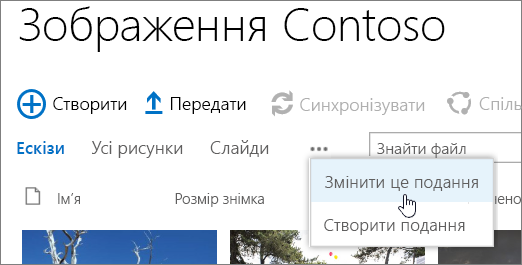
Відстеження версій Якщо потрібно зберегти попередні версії файлів, бібліотеки можуть допомогти відстежувати, зберігати та відновлювати файли. Ви можете відстежувати всі версії так само. Або можна вказати деякі версії як основні, наприклад додати нову главу до посібника, а також деякі версії як незначні, наприклад виправлення орфографічних помилок. Щоб керувати простором для зберігання, за потреби можна вибрати номер кожного типу версії, яку потрібно зберегти.
Порада.: Якщо ваша група планує використовувати спільну роботу, радимо ввімкнути принаймні велику кількість версій у бібліотеці, лише якщо хтось робить помилку та завантажує документ із таким самим іменем у бібліотеці, де всі користувачі мають спільне редагування. Таким чином, якщо ви втратите зміни, можна буде відновити попередню версію документа.
Докладні відомості про керування версіями наведено в статті Увімкнення та настроювання керування версіями для списку або бібліотеки.
Співавтора або взяття файлів на редагування Коли ви редагуєте документ Microsoft Word або PowerPoint із бібліотеки без перевірки, інші користувачі можуть редагувати її одночасно (це спільне створення). Коли ви узяти на редагування файл, Ви забезпечуєте, що тільки одна особа може редагувати файл, доки його не буде повернуто. Можна вимагати витягнення документів у бібліотеках, які містять важливі документи, або якщо потрібно ретельно відстежувати еволюцію документів. Але знайте, що обов'язкове взяття на редагування стане неможливим для користувачів, які мають спільний авторський документ. Під час взяття на редагування користувачам буде запропоновано залишити примітку про те, що вони змінили в документі, але процес витягнення та рецензування буде також сповільнюватися. Докладні відомості наведено в статті співпраця з документами та спільне створення або взяття на редагування , повернення з редагування або скасування змін до файлів у бібліотеці.
Редагування файлів із настільних програм Під час зберігання документів на сайті SharePoint можна створювати, редагувати та співпрацювати з документами безпосередньо з сумісних програм, наприклад Microsoft Word або PowerPoint, навіть не заходячи на сайт. Наприклад, ви можете редагувати презентацію PowerPoint одночасно з іншими користувачами, які редагують її (також відомий як спільне створення). Ви також можете керувати взяття на редагування та взяття на редагування безпосередньо в програмі PowerPoint. Крім того, ви можете використовувати OneDrive для роботи або навчальних закладів або програму Outlook для використання в автономному режимі, працювати з ними з віддаленого розташування, а потім плавно синхронізувати зміни, коли ви повернетеся до Інтернету.
Будьте в курсі змін Щоб залишатися в курсі, коли документи в бібліотеці змінюються, налаштуйте оповіщення, підпишіться на RSS-канали або дотримуйтеся документів. Основні відмінності між оповіщеннями, RSS-і нижче, де ви отримуєте сповіщення. Як оповіщення, так і RSS-канали повідомляють про оновлення, а також дають змогу настроїти обсяг отримування інформації. Ви можете налаштувати оповіщення або RSS-канали, щоб дізнатися, як будь-які зміни в бібліотеці. Якщо ви піклуєтеся про лише конкретний документ, налаштуйте оповіщення або дотримуйтеся документа. Оповіщення можуть надходити як повідомлення електронної пошти або текстові повідомлення. Сповіщення RSS надходять до консолідованого каналу, який можна прочитати в Outlook або іншому читці подач. Якщо ви стежите за документом, ви отримуватимете сповіщення в каналі новин (якщо ваша організація використовує канал новин). Докладні відомості про сповіщення наведено в статті створення оповіщення або Підписка на RSS-канал.
Обов'язкове затвердження документа Ви можете вимагати, щоб документи були схвалені, перш ніж кожен зможе їх бачити. Документи залишаться в стані очікування, доки їх не буде затверджено або відхилено іншим користувачам, які мають дозвіл на це. Ви можете керувати тим, які групи користувачів можуть переглядати документ, перш ніж його буде затверджено. Ця функція може бути корисною, якщо бібліотека містить важливі рекомендації або процедури, які потрібно виконати, перш ніж інші бачать їх.
Установлення дозволів Групи SharePoint і рівні дозволів дають змогу ефективно керувати доступом до вмісту. За замовчуванням дозволи для бібліотек, папок у бібліотеках і документів успадковуються від сайту. Призначення унікальних дозволів для певної бібліотеки або документа допомагає захистити конфіденційну інформацію, як-от контракти або бюджетні відомості, без обмеження доступу до решти сайту. Щоб отримати докладніші відомості про дозволи, ознайомтеся з відомостями про рівні дозволів у службі SharePoint.
Створення робочих циклів Бібліотека документів або тип вмісту можуть використовувати робочі цикли, які організації визначили для бізнес-процесів, як-от керування затвердженням або рецензією документів. Група може застосути бізнес-процеси до своїх документів, як-от робочі цикли, які задають дії, які потрібно виконати в послідовності, як-от затвердження документів. Робочий цикл SharePoint – це автоматизований спосіб перенесення документів або об'єктів за допомогою послідовності дій або завдань. Три робочі цикли доступні для бібліотек за замовчуванням: затвердження, яке спрямовує документ до групи людей для затвердження; Збирання відгуків, що спрямовує документ до групи користувачів для зворотнього зв'язку та повертає документ користувачу, який ініціював виконання робочого циклу як компіляцію; і збирайте підписи, які спрямовує документ до групи людей, які збирають їхні цифрові підписи.
Примітка.: Лише Трьохетапний робочий цикл доступний у програмі SharePoint Foundation.
Докладні відомості про робочі цикли наведено в статті про робочі цикли, які входять до складу SharePoint.
Визначення типів вмісту Якщо група працює з кількома типами файлів, наприклад аркушами, презентаціями та документами, можна розширити функціональність бібліотеки, увімкнувши та визначаючи кілька типів вмісту. Типи вмісту додають гнучкість та узгодженість в різних бібліотеках. Кожен тип вмісту може визначати шаблон і навіть робочий цикл процеси. Шаблони діють як Початкова точка, для форматування та будь-якого шаблонного тексту та для властивостей, які застосовуватимуться до документів такого типу, як-от ім'я або номер контракту.
Відстеження аудиту Якщо у вас є група чутливих файлів, і було б корисно знати, як використовуються документи, можна визначити політику, яка дає змогу активувати відстеження подій, наприклад зміни файлів, копіювання або видалення.
Настроювання політик Параметри політики дають змогу виконати термін дії документа, автоматичне видалення або періодичне рецензування (за робочим циклом) документів, які досягли вказаного віку. Оскільки бібліотеки розвиваються, за допомогою цих параметрів ліквідації можна заощадити час і зусилля, намагаючись вручну прибирати жорсткий диск, упакований повний або уникнути обмеження квоти.
Примітка.: Параметри політики недоступні в програмі SharePoint Foundation.
Використання сайту центру документів Сайт центру документів можна використовувати, якщо потрібно створити, керувати та зберігати велику кількість документів. Центр документів призначено для роботи з централізованим сховищем для керування багатьма документами. Функції, наприклад "Метадані" та "Перегляд дерева", "типи вмісту" та "веб-частини", допомагають упорядковувати та отримувати документи. "Розпорядники вмісту" можуть швидко настроїти переходи за допомогою метаданих для більшості бібліотек без явного створення індексів. Або стюарди вмісту можуть створювати індекси для підвищення продуктивності над ширшим діапазоном фільтрів і подань. Ви можете використовувати сайт центру документів як середовище розробки (де користувачі можуть перевіряти файли та створювати структури папок для цих файлів) або як Архів вмісту (там, де користувачі можуть переглядати або передавати документи).
Примітка.: Центр документів недоступний у SharePoint Foundation.
Спосіб упорядкування файлів у бібліотеці залежить від потреб вашої групи та про те, як потрібно зберігати та шукати інформацію. Деяке планування може допомогти вам налаштувати структуру, яка найкраще підходить для вашої групи. У бібліотеках є кілька функцій, які допомагають працювати з кількома файлами в одній бібліотеці. Проте кілька бібліотек можуть краще відповідати вашій групі.
Може знадобитися одна бібліотека для обслуговування різноманітних потреб. Наприклад, в одній групі може бути кілька проектів, або кілька груп можуть працювати над одним проектом. Використовуйте єдину бібліотеку, коли:
-
Для групи потрібно переглянути зведені відомості про або різні подання того самого набору файлів. Наприклад, для керівника може знадобитися Переглянути всі файли, згруповані за відділом або за датою завершення.
-
Потрібно виконувати пошук файлів в одному розташуванні на сайті.
-
Потрібно застосувати однакові настройки для файлів, наприклад відстеження версій файлів або обов’язкове затвердження.
-
Групи, які працюють із бібліотекою, мають однакові характеристики, зокрема однакові рівні дозволів.
-
Потрібно аналізувати відомості про файли в електронній таблиці або отримувати консолідовані оновлення про файли.
Щоб ефективно працювати з документами в одній бібліотеці, можна впорядкувати файли в бібліотеці, додавши стовпці, визначати подання або створювати папки.
Ви можете створити кілька бібліотек, коли існують різні відмінності між наборами файлів, які потрібно зберігати та керувати, або між групами користувачів, які працюють із файлами. Використовуйте кілька бібліотек у таких ситуаціях:
-
Типи файлів, які зберігаються та якими потрібно керувати, відрізняються, а користувачам не знадобиться часто переглядати зведені відомості про файли або здійснювати пошук в усіх файлах.
-
Групи користувачів, які працюють із файлами, точно визначені й мають різні рівні дозволів.
-
Для різних наборів файлів потрібно використовувати різні параметри, наприклад керування версіями або затвердження.
-
Не потрібно аналізувати файли разом або отримувати консолідовані оновлення про файли.
-
Ви хочете надати різні набори параметрів для створення нових файлів, або ви хочете, щоб ці варіанти в меню "створити" бібліотеки відображалися в іншому порядку.
Нижче наведено кілька способів, якими можна ефективно працювати з кількома бібліотеками.
Налаштування шаблонів і стовпців сайту Якщо вашій організації потрібно використовувати однакові параметри для бібліотек, ви можете налаштувати шаблони та стовпці сайтів. Ви можете поширити параметри на кілька бібліотек, щоб щоразу не налаштовувати одні й ті ж параметри.
Надсилання файлів до іншого розташування Якщо потрібно, щоб файл був доступний в кількох бібліотеках, можна зберігати її в одній бібліотеці, а потім пересилати копії до інших бібліотек. Під час внесення змін до оригіналу можна нагадати про оновлення будь-яких копій документа.
Створення шаблонів бібліотек Щоб установити однакові параметри для бібліотек або повторно використовувати характеристики в кількох бібліотеках, ви можете зберегти бібліотеку як шаблон. Шаблони бібліотек доступні як параметр на сторінці "Додавання програми" на сайті.
У бібліотеці можна впорядкувати файли кількома способами. Ви можете додати стовпці, визначити подання та створити папки. Кожен підхід має свої переваги, і ви можете поєднувати кожен підхід разом, щоб відповідати унікальним потребам бібліотеки та вашої команди.
За замовчуванням бібліотеки відстежують ім’я файлу, а також відомості про стан файлу, як-от чи повернуто його з редагування. Але можна вказати додаткові стовпці, які допомагають групі класифікувати та відстежувати файли, наприклад назву кампанії або номер проекту, або іншу інформацію, яка важлива для вашої команди. Можна створювати стовпці різних типів, зокрема однорядковий текст, розкривний список варіантів, обчислюване з інших стовпців число, або навіть ім’я та фотографія особи на сайті тощо.
Стовпці містять заголовки стовпців, які спрощують сортування документів і фільтрування. Під час відображення файлів у бібліотеці можна тимчасово відсортувати файли або відфільтрувати їх, вказуючи на ім'я стовпця, а потім клацніть стрілку вниз поруч із назвою. Це дуже зручно, якщо потрібно переглянути файли певним чином, але доведеться щоразу повторювати ці кроки.
Докладні відомості про додавання стовпців наведено в статті створення, змінення та видалення стовпця в списку або бібліотеці.
Чи часто користувачі захочуть переглянути: усі документи, пов'язані з певним проектом, усі документи, які належать до певного відділу, або групувати документи за місяцем, за яким вони мають бути? Якщо ви часто хочете переглянути файли певним чином, можна визначити подання. Ним можна скористатися в будь-який час, коли працюєте з бібліотекою. Під час створення подання її буде додано до розкривного списку Поточне подання, розташованого на стрічці бібліотеки.
Подання бібліотеки – це набір стовпців на сторінці, яка відображає елементи в бібліотеці, і часто визначає певний порядок сортування, фільтрування, групування та настроюваний макет. У бібліотеках доступні особисті й загальнодоступні подання. Будь-який користувач, якому призначено групу учасників на сайті (що має рівень дозволів), може створити особисте подання, щоб переглянути файли певним чином або фільтрувати лише ті файли, які вони мають бачити. Якщо у вас є дозвіл на створення бібліотеки, можна створити загальнодоступне подання, яке будь-хто може використовувати під час перегляду бібліотеки. Також ви можете зробити будь-яке загальнодоступне подання стандартним, щоб воно автоматично відображалося в бібліотеці.
Якщо учасники групи переглядатимуть бібліотеки на мобільному пристрої, можна навіть створювати мобільні подання, які надають обмеження, наприклад кількість елементів, які відображаються в поданні, оптимально для пропускної здатності та обмежень пристроїв.
Докладні відомості про подання наведено в статті створення, змінення та видалення подання списку або бібліотеки.
Папки – це контейнери, за допомогою яких можна групувати та керувати вмістом у бібліотеці або списку. Якщо для бібліотеки ввімкнуто папки, можна додавати папки до більшості типів бібліотек. Якщо бібліотека містить багато записів, папки також покращують ефективність доступу до цих об'єктів. Створюючи папку, ви, самі того не знаючи, створюєте внутрішній індекс. Цей внутрішній індекс також створюється для кореневої папки або верхнього рівня бібліотеки або списку. Працюючи з елементами в папці, ви використовуєте внутрішній індекс, щоб отримати доступ до даних.
Якщо бібліотека містить багато об'єктів, які можна згрупувати певним чином, за допомогою папок можна впорядкувати вміст у бібліотеці. До гарних прикладів груп належать проекти, команди, відділи, категорії продуктів, вікові діапазони, алфавітні списки, а також алфавітні підгрупи (A-C, D-F тощо). Папки можуть допомогти користувачам відсканувати багато файлів у знайомому порядку.
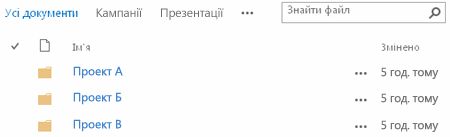
За замовчуванням бібліотека з увімкнутою папками відображає папки в поданні за замовчуванням для бібліотеки без фільтрів. Це корисно, тому що користувачі можуть вибрати відповідну папку під час вставлення нових документів. Відображення всіх папок також знижує ймовірність того, що користувачі неправильно вставлять елементи за межами папок у бібліотеці. Ви можете легко реорганізувати документи в різні папки бібліотеки, використовуючи команду Відкрити у провіднику , доступну на стрічці бібліотека.
Примітка.: У поданні бібліотеки можна настроїти сортування лише за вказаними умовами, а в цьому випадку папки не відображаються спочатку перед усіма елементами подання. Ви можете не використовувати цей параметр сортування подання, щоб користувачі могли легко знаходити потрібну папку.
Хоча папки бібліотеки не відображаються в області переходів сайту, власник сайту або користувач з дозволом на проектування сайту може активувати подання дерева, що відображає розділ вмісту сайту в області переходів сайту, а також дає змогу розгорнути, згорнути та легко переходити між папками бібліотек.
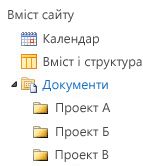
Докладні відомості про папки наведено в статті Створення папки в бібліотеці документів або видалення папки в бібліотеці.
Усі три підходи можуть працювати разом. Ті самі стовпці, які використовуються для відстеження документів у поданні за замовчуванням бібліотеки, можна використовувати для створення подання з кількома умовами фільтрування. Користувачі можуть сортувати та фільтрувати подання динамічно, клацнувши заголовки стовпців, щоб знаходити вміст у відповідній момент. Якщо в бібліотеці визначено структуру папок, можна "згладити" подання бібліотеки, встановивши прапорець Відображати всі пункти без папок у розділі " папки " під час створення або змінення подання. Кожен підхід може доповнювати один одного, щоб отримати потрібний вміст у потрібний час і в правильному напрямку.
Під час створення нового сайту, наприклад бібліотеки документів на сайті групи, створюються деякі бібліотеки. Ви можете налаштувати ці бібліотеки для своїх цілей або створити власні додаткові бібліотеки. Для кожного типу бібліотеки є певна мета, і деякі з них мають різний набір поведінки та функцій.
Увага!: У вас може бути менше або більше бібліотек, доступних на сайті, залежно від версії SharePoint, на основі якої працює сайт, план Microsoft 365 вашої організації, або чи ввімкнуто певні функції на своєму сайті.
Бібліотека активів Щоб надати спільний доступ до цифрових мультимедійних ресурсів, наприклад зображень, аудіо-та відеофайлів, скористайтеся бібліотекою активів. Бібліотека активів полегшує користувачам знаходити й використовувати цифрові медіафайли, які вже створено, наприклад емблеми та корпоративні зображення. Бібліотека активів також надає типи вмісту, які мають властивості та подання для керування активами та перегляду медіаданих, як-от ескізи та ключові слова метаданих. Наприклад, можливо, ви захочете керувати та зберігати фірмові зображення та фрагменти для повторного використання вмісту з програм, щоб вони були доступні в усіх своїх підприємствах і послідовно використовуються.
Бібліотека приладних дощок Містить сторінки веб-частин, сторінки веб-частин зі списками стану та розгорнуті приладні дошки PerformancePoint.
Бібліотека зв’язків даних Щоб спростити обслуговування та керування підключеннями даних, скористайтеся бібліотекою зв'язків даних. Бібліотека зв'язків даних – це централізоване розташування для зберігання файлів зв'язків даних Office (ODC). Кожне з цих файлів (ODC) містить відомості про те, як знайти, ввійти, запит і отримати доступ до зовнішнього джерела даних. Централізовування ODC-файлів у бібліотеці зв'язків даних дає змогу надавати спільний доступ до файлів зв'язків даних, керувати ними та шукати їх у межах сайту SharePoint, а також гарантує, що бізнес-дані та звіти, особливо електронні таблиці, підтримують узгоджений набір значень і результатів формул як "єдина версія істини".
Примітка.: Щоб спростити обслуговування та керування файлами зв'язків даних для PerformancePoint, скористайтеся бібліотекою зв'язків даних для PerformancePoint. У цій бібліотеці можна зберігати файли ODC і універсальний зв'язок даних (UDC).
<c0>Бібліотека документів</c0>. Бібліотеки документів призначено для файлів багатьох типів, зокрема документів і електронних таблиць. У бібліотеці документів можна зберігати й файли інших типів, хоча деякі з них заблоковано з міркувань безпеки. Під час роботи з програмами, які не блокуються, можна створити файли з бібліотеки. Наприклад, ваша маркетингова група може мати власну бібліотеку документів для планування матеріалів, прес-релізів і публікацій.
<c0>Бібліотека форм</c0>. Бібліотека форм використовується, щоб керувати групою бізнес-форм на основі XML. Наприклад, організація може використовувати бібліотеки форм для звітів про витрати. Для настроювання бібліотеки форм потрібен редактор XML або програма XML FORM, наприклад Microsoft InfoPath. Форма, яка заповнює користувачі, – це лише XML-файл, який містить дані (і лише дані), введені у форму, наприклад дату витрат і суму. Усі інші, що утворюють звіт про витрати, надаються шаблоном форми. Коли користувачі заповнюють форми, можна об'єднати дані форми або експортувати її для аналізу.
<c0>Бібліотека зображень</c0>. Бібліотека зображень використовується, щоб надавати спільний доступ до колекції цифрових зображень або графіки. Хоча зображення можна зберігати в бібліотеках SharePoint інших типів, бібліотеки зображень мають кілька переваг. Наприклад, у бібліотеці зображень можна переглядати зображення в показі слайдів, завантажувати зображення на комп'ютер і редагувати зображення за допомогою сумісних графічних програм, наприклад Microsoft Paint. Щоб зберігати зображення подій групи або запускає продукт, радимо створити бібліотеку зображень. Ви також можете створити посилання на зображення в бібліотеці в будь-якому місці сайту, наприклад від вікі-сайтів і блоґів.
Бібліотека записів Щоб зберегти центральне сховище для зберігання записів організації або важливих бізнес-документів, скористайтеся бібліотекою записів. Наприклад, у вашій організації може знадобитися дотримуватися нормативних вимог, які вимагають організації для керування відповідними документами. Сайт центру записів може містити кількість бібліотек записів для зберігання різних типів записів. Для кожної бібліотеки можна встановити політики, які визначають, які записи потрібно зберігати, як спрямовувати та керувати документами, а також тривалість збереження цих записів.
Бібліотека звітів Щоб спростити створення, керування та доставку веб-сторінок, документів і ключових показників ефективності (KPI) показників і цілей, скористайтеся бібліотекою звітів. Бібліотека звітів – це центральне місце, де можна створювати та зберігати звіти, як-от книги Excel і сторінки приладних дощок. Під час публікування книги Excel у бібліотеці звітів можна клацнути піктограму увімкнуто, щоб відкрити у поданні браузера, який зручно переглянути книгу, не додаючи її до сторінки веб-частин.
Бібліотека схем процесів (метрична та АМЕРИКАНСЬКА система вимірювання) Для зберігання та надання спільного доступу до документів схеми, як-от створених у Microsoft Visio, скористайтеся бібліотекою схем процесів. Бібліотеки метричних і АМЕРИКАНСЬКИХ одиниць відповідно до їхніх вимірювань.
Бібліотека вікі-сторінок Бібліотека вікі-сторінок використовується, щоб створити колекцію пов’язаних вікі-сторінок. Вікі-сайт дає змогу кільком користувачам збирати інформацію у форматі, який легко створювати та змінювати. Ви також можете додати вікі-сторінки, які містять зображення, таблиці, гіперпосилання та внутрішні посилання, до бібліотеки. Наприклад, якщо учасники робочої групи створюють вікі-сайт для проекту, на такому сайті можна зберігати поради на кількох пов’язаних між собою сторінках.
Примітка.: Залежно від сайту та конфігурації, для вас автоматично створюються додаткові Системні бібліотеки, як-от Бібліотека стилів, бібліотека активів сайту та бібліотека сторінок сайту. Але не можна створювати ці бібліотеки за допомогою інтерфейсу користувача.










